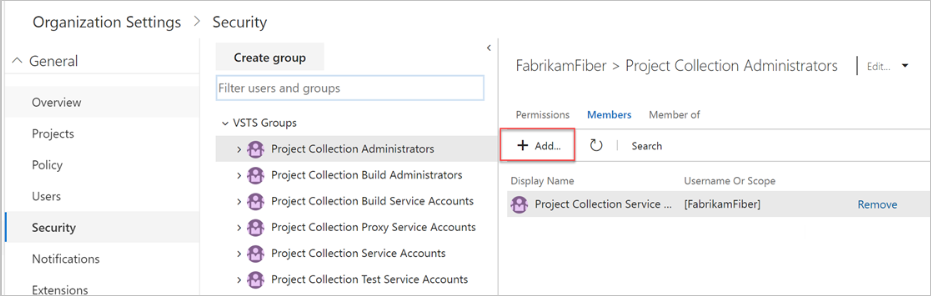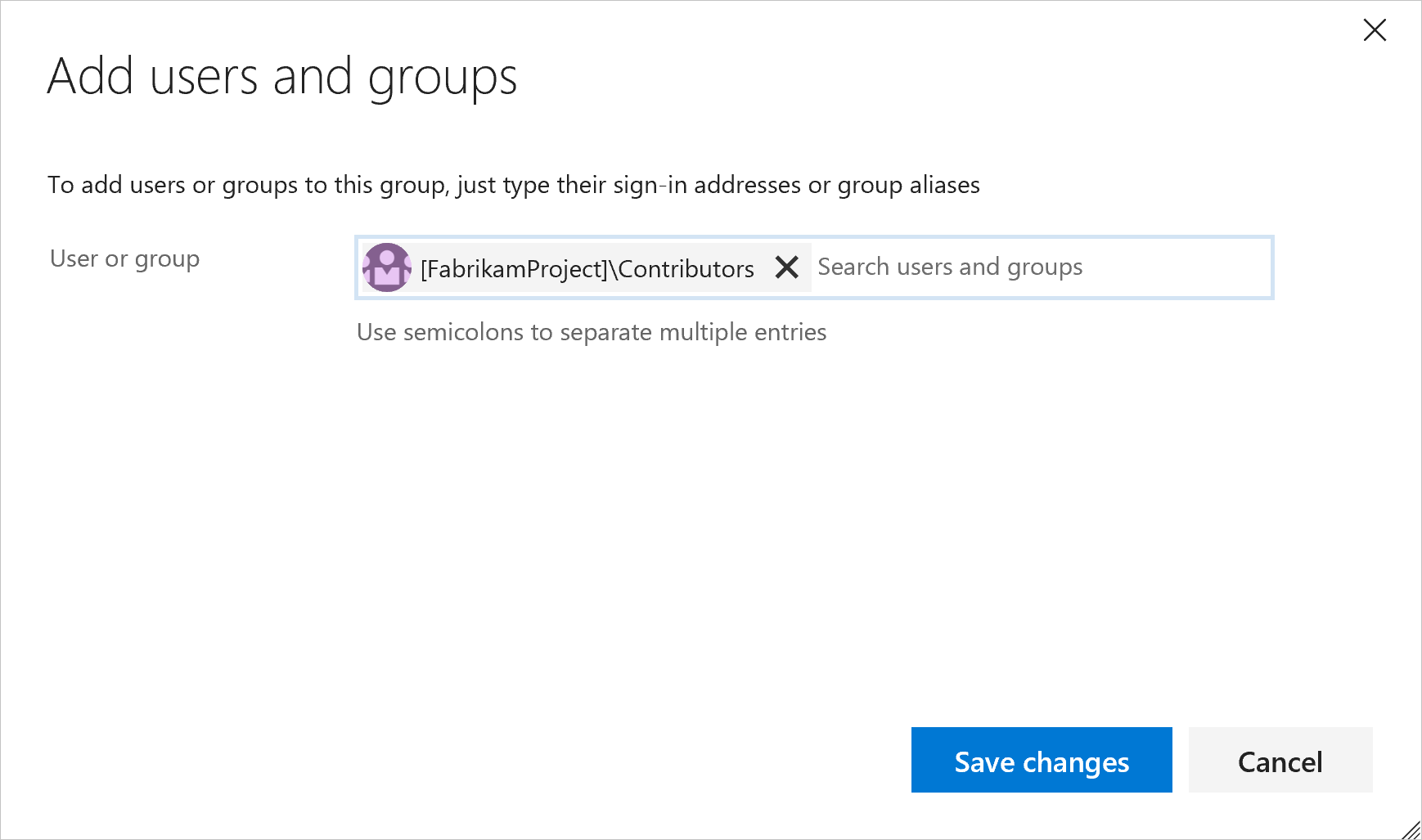Gerenciar o acesso com grupos do Microsoft Entra
Azure DevOps Services
Para controlar o acesso aos recursos críticos e aos principais ativos de negócios da sua equipe no Azure DevOps Services, use serviços da Microsoft como Microsoft 365 ou Microsoft Entra ID. O Microsoft Entra ID trabalha com sua organização para controlar o acesso e autenticar usuários.
Organize os membros do diretório com grupos do Microsoft Entra e gerencie permissões em massa para sua organização. Adicione esses grupos a grupos internos, como Administradores de Coleção de Projetos ou Colaboradores, ou a grupos personalizados, como sua equipe de gerenciamento de projetos. Os membros do grupo do Microsoft Entra herdam permissões do grupo do Azure DevOps, portanto, você não precisa gerenciar os membros do grupo individualmente.
Para obter mais informações sobre os benefícios da ID do Microsoft Entra e como controlar o acesso da organização com contas da Microsoft ou ID do Microsoft Entra, consulte os links fornecidos.
Observação
Devido a uma limitação funcional no Microsoft Graph, as entidades de serviço não aparecem em nenhuma lista de membros do grupo do Microsoft Entra no Azure DevOps. As permissões definidas em qualquer grupo do Microsoft Entra ainda se aplicam a todas as entidades de serviço no grupo que foram adicionadas às organizações, mesmo que não estejam sendo exibidas na interface do usuário da Web.
Pré-requisitos
| Categoria | Requisitos |
|---|---|
| Permissões | - Membro do grupo Administradores de Coleção de Projetos. Os proprietários da organização são automaticamente membros desse grupo. – Administrador do Microsoft Entra no portal do Azure. |
| Níveis de Acesso | No mínimo, acesso Básico. |
Adicionar um grupo do Microsoft Entra a um grupo do Azure DevOps
Observação
Para habilitar o recurso de visualização, Página configurações de permissões da organização v2, consulte Habilitar recursos de visualização.
Entre em sua organização (
https://dev.azure.com/{yourorganization}).Por que me pedem para escolher entre minha conta corporativa ou de estudante e minha conta pessoal?
Acesse Configurações da organização.

Escolha Permissões e selecione o grupo ao qual você deseja adicionar um membro.
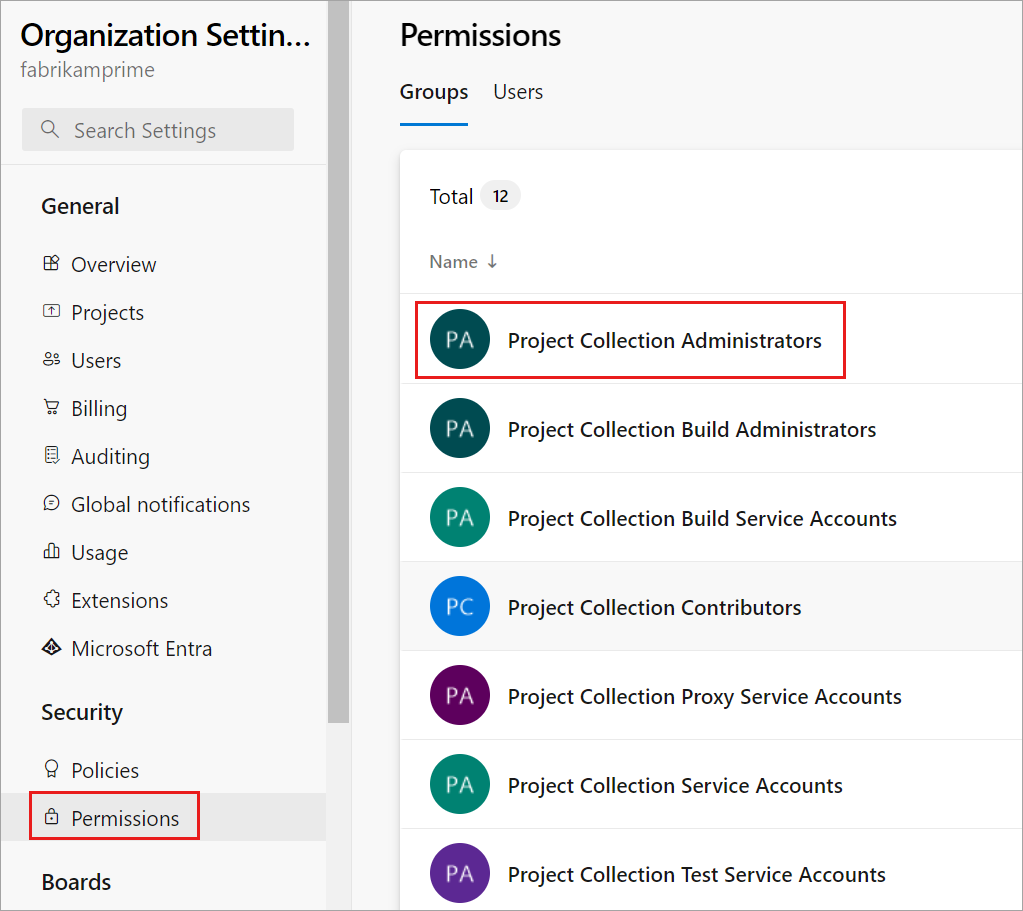
Selecione Membros e, em seguida, selecione Adicionar.
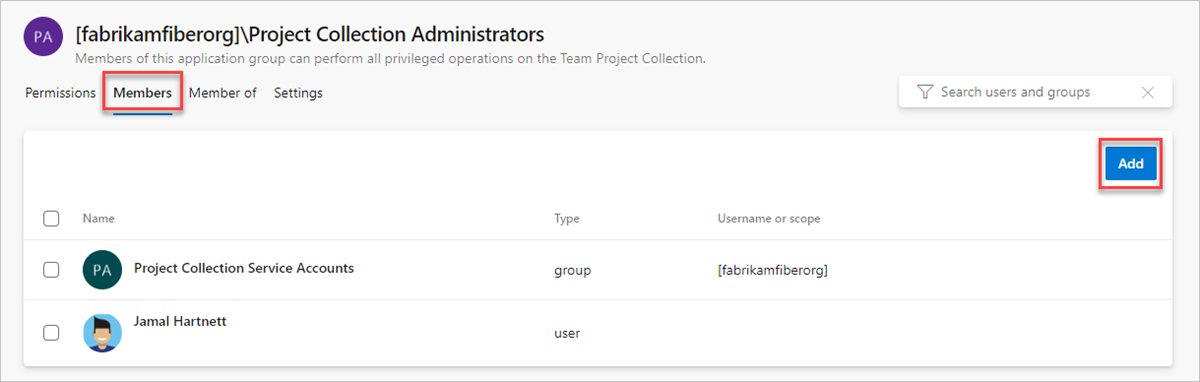
Você convida convidados para a ID do Microsoft Entra e para suas organizações com suporte da ID do Microsoft Entra, sem esperar que eles aceitem. Esse convite permite que você adicione esses convidados à sua organização, conceda acesso a projetos, atribua extensões e muito mais.
Adicione usuários ou grupos e salve suas alterações.
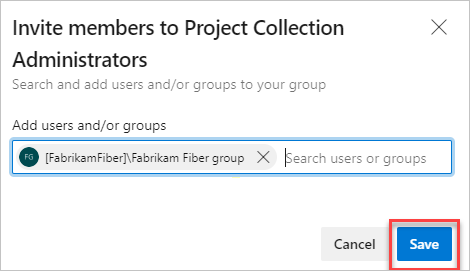
As alterações de ID do Microsoft Entra podem levar até 1 hora para ficarem visíveis no Azure DevOps, mas você pode reavaliar imediatamente suas permissões.